您有沒有考慮過在家裡走動時玩 Steam? 是時候行動起來了 在手機上玩 Steam 遊戲 遠程和無縫。 作為一個巨大的遊戲分發平台,Steam 擁有大量面向 PC 用戶的遊戲。 然而,並非所有遊戲都有 iPhone 或 Android 版本。 幸運的是,在 Steam Link 應用程序的幫助下,您可以在手機上玩 Steam 遊戲,而無需在辦公桌前工作。 這樣,即使您的伙伴或朋友使用您的計算機,您仍然可以玩 Steam 遊戲。 繼續瀏覽以查看詳細步驟。
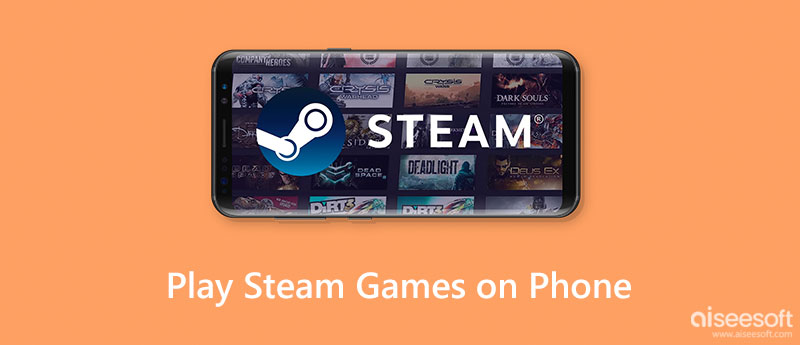
在潛入之前,有一些提醒給你。 請確保您已做好充分準備,並通過 Steam 流式應用在您的手機上開始玩 Steam 遊戲。
主機: 要在 Android 或 iPhone 上成功遠程玩 Steam 遊戲,請確保您的計算機已打開並正在運行 蒸汽 玩手機的時候。
穩定的互聯網連接: 輸入延遲令人難以忍受並且毀了一切,更不用說遊戲體驗了。 因此,您可以升級網絡連接以獲得更好的遠程遊戲體驗,或者使用較低的遊戲內圖形設置。 雖然圖像質量會下降,但它會佔用更少的帶寬。
配對說明: 蒸汽鏈接 app會教你如何配對官方 蒸汽控制器 使用帶有屏幕說明的電話。 對於其他控制器,您需要查閱相應的用戶手冊。
啟用遠程播放: 最後也是最重要的提示,記得啟用遠程播放才能在手機上成功玩 Steam 遊戲。 打開 蒸汽點擊此處成為Trail Hunter 瀏覽 並去 設定. 向下滾動以查看 遠程播放 選項並啟用它。
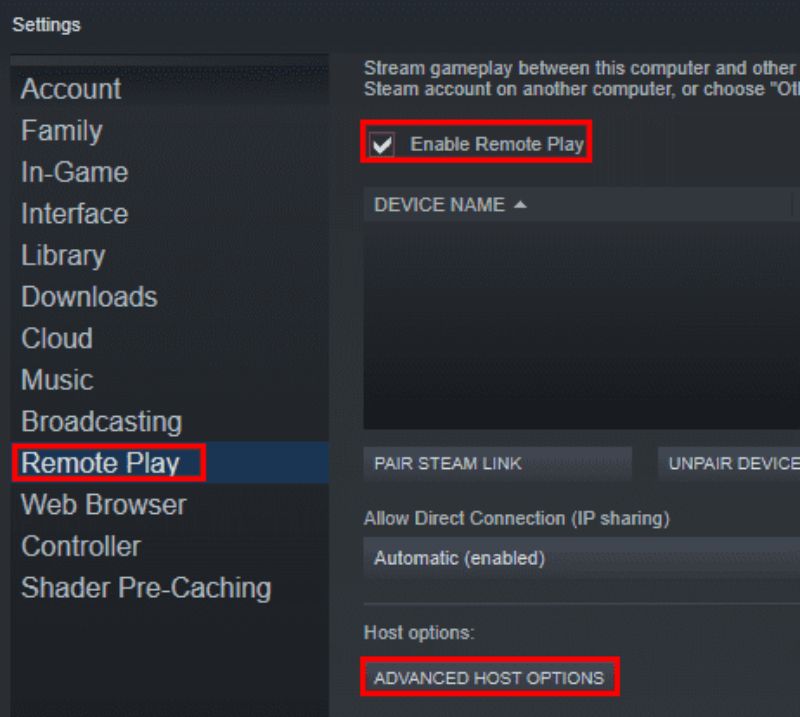
現在您知道了在手機上進行遠程遊戲的技巧,您可以去Google Play商店或App Store下載Steam Link應用程序。 同時,無論您使用的是 iPhone 還是 Android,連接過程都是一樣的。 因此,瀏覽以下步驟,將您的桌面遊戲帶到您的 iPhone 或 Android,並在手機上玩 Steam 遊戲。
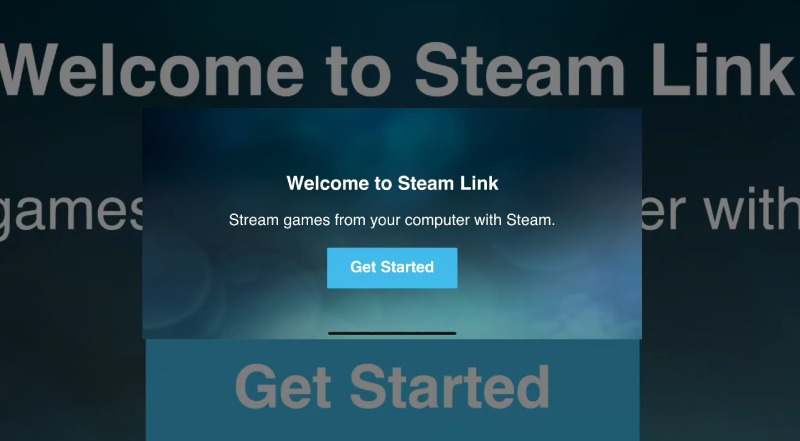
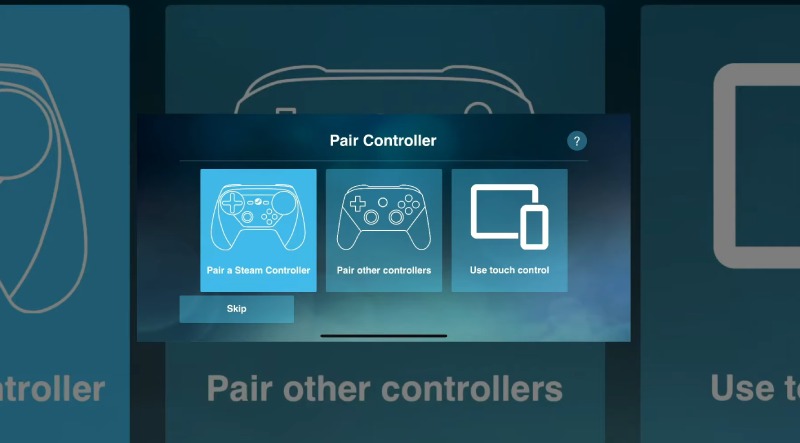
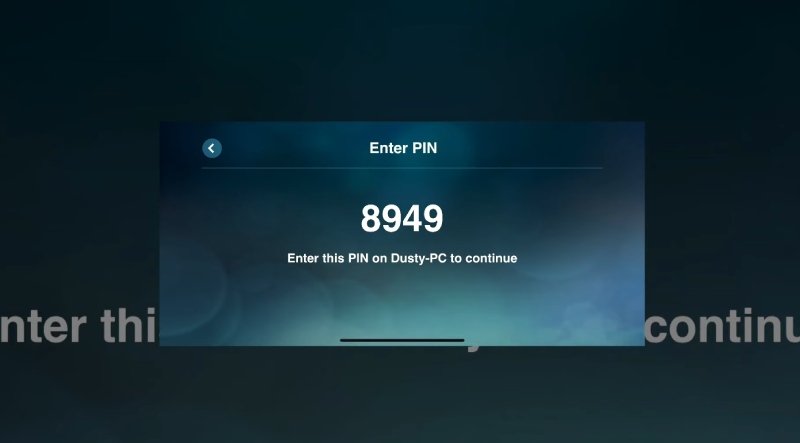
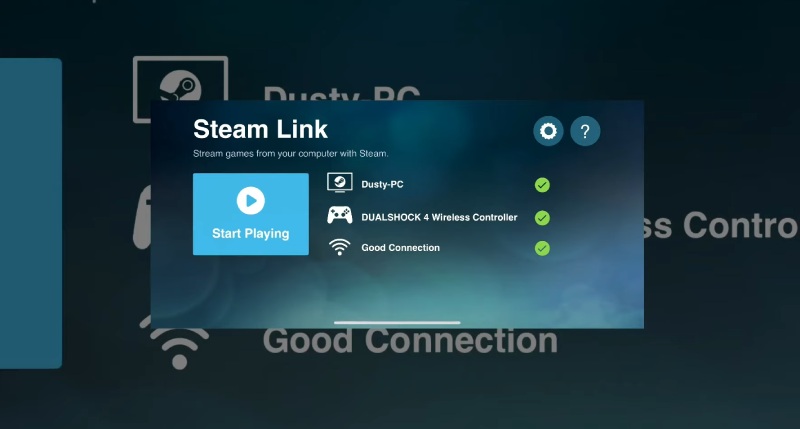
在您的手機上玩 Steam 遊戲時,錄製或 Steam 截圖 遊戲變得更加容易。 同時,您還可以輕鬆找到這些屏幕截圖或錄音在您手機上的位置。
除了在手機上玩 Steam 遊戲外,您還可以反其道而行之,在 PC 上玩手機遊戲。 然後,您可以享受不支持或沒有PC版本的遊戲。 Aiseesoft 手機鏡 是一個簡單的Android/iOS和PC屏幕鏡像工具。 無論是否有 USB 連接,它都可以讓您遠程控制您的手機。 然後,您可以在更大的屏幕上播放視頻、玩手機遊戲或發短信。 只需幾步,您就可以設置它並在 PC 上流式傳輸手機遊戲。

下載
100% 安全。無廣告。


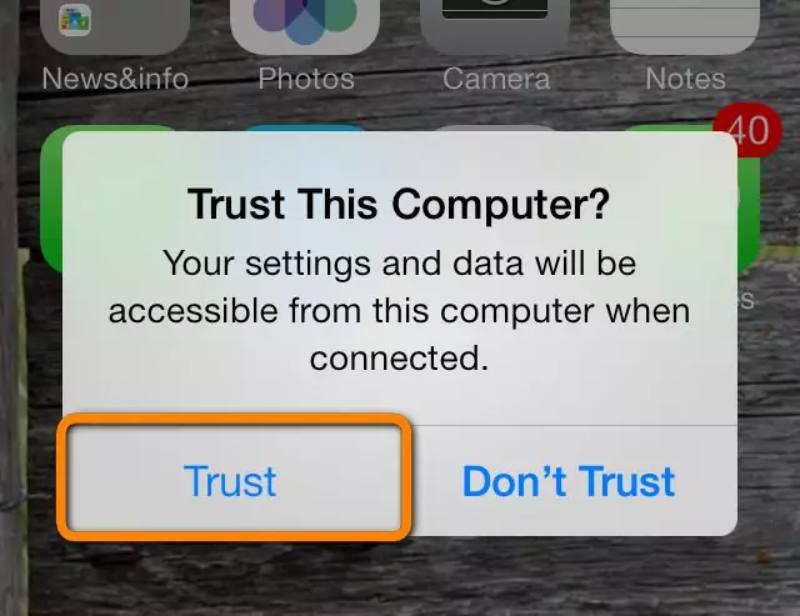
Android 和 iOS 僅無線連接不同。 Android 上的USB 連接,您可以查看上面的步驟。 在 PC 上安裝 Phone Mirror 後,您還必須在 Android 上安裝 FoneLab Mirror 以進行無線鏡像。 您可以在 Google Play 商店中找到它。

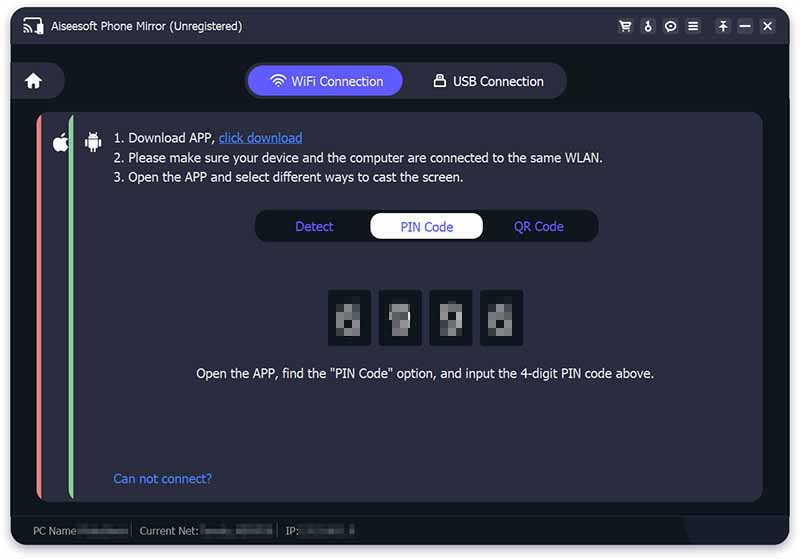
現在,您可以點擊電腦打開應用程序和 在 PC 上玩手機遊戲. 在遊戲過程中,您還可以通過工具欄在 PC 上錄製您的遊戲和對您的手機進行其他控制。
我可以在沒有 PC 的情況下在手機上玩 Steam 遊戲嗎?
是的你可以。 您可以通過雲遊戲並將您的 Steam 遊戲傳輸到雲端來做到這一點。 但是速度可能會很慢,並且您的遊戲體驗可能會很差。
我可以在手機上安裝 Steam 嗎?
是的你可以。 您可以在 Google Play 和 App Store 中找到 Steam 應用程序。 然後,您可以獲得新遊戲發布或更新的最新通知。 但該應用無法幫助您在手機上玩 Steam 遊戲。
手機上的Steam遊戲無響應怎麼辦?
在手機上串流 Steam 遊戲時,遊戲質量可能會急劇下降。 根據Steam官方的建議,您可以嘗試切換到5GHz網絡,這可能有助於提升您的遊戲體驗。 您還可以啟用 快 流媒體設置中的視頻選項。
結論
總結一下文章,以上內容完全涵蓋了在手機上玩Steam遊戲的步驟,無論是Android還是iOS。 這個詳盡的教程可讓您快速跳轉到匹配步驟並學習技能。 此外,如果你更喜歡相反的情況,想在PC上瀏覽手機遊戲,你可以在上面找到可行的解決方案。